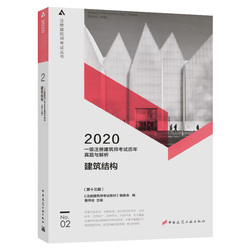[Официальная подлинная] SolidWorks 2009 Практическая учебная учебная программа для разработки программного обеспечения для разработки компьютерной помощи Wang Xicang Tsinghua University Press
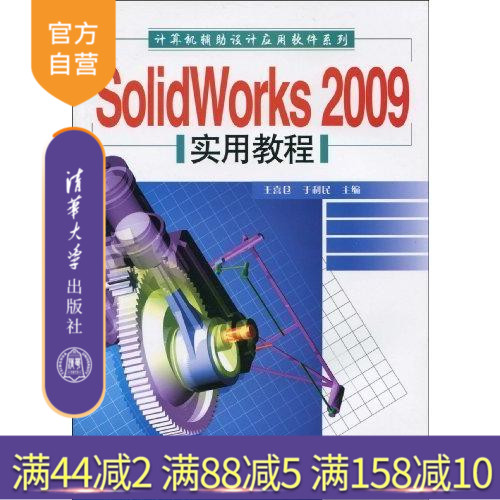
Цена: 670руб. (¥31.68)
Артикул: 23863356023
Вес товара: ~0.7 кг. Указан усредненный вес, который может отличаться от фактического. Не включен в цену, оплачивается при получении.
Описание товараPHA+PGltZyBjbGFzcz0iZGVzY19hbmNob3IiIGlkPSJkZXNjLW1vZHVsZS0xIiBzcmM9Imh0dHBzOi8vYXNzZXRzLmFsaWNkbi5jb20va2lzc3kvMS4wLjAvYnVpbGQvaW1nbGF6eWxvYWQvc3BhY2ViYWxsLmdpZiI+PHAgc3R5bGU9Im1hcmdpbjogMDtvdmVyZmxvdzogaGlkZGVuOyI+PGltZyBzcmM9Imh0dHBzOi8vaW1nLmFsaWNkbi5jb20vaW1nZXh0cmEvaTQvVDJzNG1vWEg4WFhYWFhYWFhYLTM1MDQ3NTk5NS5wbmc/cD1zdXBlcmJvc3NfZGlzY291bnRfMTgwMzA1MTA0ODE4ODUwMTYxNF9zdGFydF90b3BfMSI+PC9wPjx0YWJsZSBzdHlsZT0id2lkdGg6IDEwMC4wJTttYXJnaW46IDAgYXV0bztsaW5lLWhlaWdodDogMS41O3RleHQtYWxpZ246IGxlZnQ7Y29sb3I6ICM4NTg1ODM7Zm9udC1zaXplOiAxNC4wcHg7d29yZC13cmFwOiBub3JtYWw7Ym9yZGVyOiAxLjBweCBzb2xpZCAjZmY0MjQyOyIgYWxpZ249ImNlbnRlciIgYm9yZGVyPSIwIj48dHI+PHRkPjx0YWJsZSB3aWR0aD0iMTAwJSIgaGVpZ2h0PSI4MCIgY2VsbHNwYWNpbmc9IjAiIGNlbGxwYWRkaW5nPSIwIiBiZ2NvbG9yPSIjZmJmNGY1IiBib3JkZXI9IjAiPjx0cj48dGQgd2lkdGg9IjIwMCI+PHRhYmxlIGNlbGxwYWRkaW5nPSIwIiBjZWxsc3BhY2luZz0iMCIgYm9yZGVyPSIwIiBoZWlnaHQ9IjgwIj48dHI+PHRkIHN0eWxlPSJmb250LXNpemU6IDA7YmFja2dyb3VuZC1wb3NpdGlvbjogcmlnaHQ7YmFja2dyb3VuZC1yZXBlYXQ6IG5vLXJlcGVhdDsiIHZhbGlnbj0idG9wIiBiZ2NvbG9yPSIjZmY0MjQyIiBiYWNrZ3JvdW5kPSJodHRwczovL2ltZy5hbGljZG4uY29tL2ltZ2V4dHJhL2kzLzM1MDQ3NTk5NS9UQjJGRVZGRnVTU0J1Tmp5MEZsWFhiQnBWWGEtMzUwNDc1OTk1LnBuZyI+PGRpdiBzdHlsZT0id2lkdGg6IDE5MC4wcHg7aGVpZ2h0OiA3NC4wcHg7bGluZS1oZWlnaHQ6IDc0LjBweDtvdmVyZmxvdzogaGlkZGVuO3BhZGRpbmc6IDAgNDAuMHB4IDAgMjAuMHB4O2ZvbnQtc2l6ZTogMzYuMHB4O2ZvbnQtd2VpZ2h0OiBib2xkO2NvbG9yOiAjZmZmMDAwOyI+0JHQtdGB0L/Qu9Cw0YLQvdCw0Y8g0LTQvtGB0YLQsNCy0LrQsCDQsdC+0LvQtdC1IDM5PC9kaXY+PC90ZD48L3RyPjwvdGFibGU+PC90ZD48dGQgd2lkdGg9IjI4NSI+PHRhYmxlIGNlbGxwYWRkaW5nPSIwIiBjZWxsc3BhY2luZz0iMCIgYm9yZGVyPSIwIiBhbGlnbj0iY2VudGVyIiBoZWlnaHQ9IjUwIiBzdHlsZT0iYm9yZGVyLXJpZ2h0OiAxLjBweCBkb3R0ZWQgIzg1ODU4MztsaW5lLWhlaWdodDogMS44OyIgd2lkdGg9IjEwMCUiPjx0cj48dGQ+PHRhYmxlIGNlbGxwYWRkaW5nPSIwIiBjZWxsc3BhY2luZz0iMCIgYm9yZGVyPSIwIiB3aWR0aD0iMjUwIiBzdHlsZT0ibWFyZ2luOiAwIGF1dG87Y29sb3I6ICM4NTg1ODM7Ij48dHI+PHRkIHN0eWxlPSJmb250LXdlaWdodDogYm9sZDtjb2xvcjogIzQ1NDU0MzsiPtCd0LDRhtC40L7QvdCw0LvRjNC90LDRjyDQsdC10YHQv9C70LDRgtC90LDRjyDQtNC+0YHRgtCw0LLQutCwPC90ZD48L3RyPjx0cj48dGQ+MjAxOC0wNS0yNCAxODogMjQ6IDAwLTIwMTktMDMtMzEgMTg6MjQ6MDA8L3RkPjwvdHI+PC90YWJsZT48L3RkPjwvdHI+PC90YWJsZT48L3RkPjx0ZCBzdHlsZT0iY29sb3I6ICM4NTg1ODM7cGFkZGluZy1sZWZ0OiAyNS4wcHg7Ij7QldGB0LvQuCDQstGLINGA0LDQt9C80LXRgdGC0LjRgtC1INC30LDQutCw0LcsINCy0Ysg0LHRg9C00LXRgtC1INGB0L7QutGA0LDRidC10L3Riywg0LrRg9C/0LjRgtC1INC10LPQviDQsdGL0YHRgtGA0L4hPC90ZD48L3RyPjwvdGFibGU+PC90ZD48L3RyPjx0cj48dGQgc3R5bGU9InBhZGRpbmc6IDUuMHB4IDIwLjBweDsiPjx0YWJsZSBjZWxsc3BhY2luZz0iMCIgY2VsbHBhZGRpbmc9IjAiIGJvcmRlcj0iMCIgd2lkdGg9IjEwMCUiPjx0cj48L3RyPjx0cj48dGQgc3R5bGU9ImZvbnQtc2l6ZTogMTQuMHB4O2NvbG9yOiAjNDM0MzQzOyI+0J7QtNC40L0g0LfQsNC60LDQtyDQt9Cw0L/QvtC70L3QtdC9PHNwYW4gc3R5bGU9ImZvbnQtc2l6ZTogMTguMHB4O2ZvbnQtd2VpZ2h0OiBib2xkO2ZvbnQtZmFtaWx5OiBhcmlhbDtjb2xvcjogI2ZkNjE2MDsiPjM5PC9zcGFuPtCu0LDQvdGMPHNwYW4gc3R5bGU9ImZvbnQtd2VpZ2h0OiBib2xkO2NvbG9yOiAjZTExZDQxO2ZvbnQtc2l6ZTogMTQuMHB4OyI+0JHQtdGB0L/Qu9Cw0YLQvdCw0Y8g0LTQvtGB0YLQsNCy0LrQsDwvc3Bhbj4o0JHQtdGB0L/Qu9Cw0YLQvdCw0Y8g0YHRg9C00L7RhdC+0LTQvdCw0Y8g0LfQvtC90LA6INCb0Y/QvtC90LjQvdCzLCDQlNC20LjQu9C40L0sINCl0LXQudC70L7QvdCz0YbQt9GP0L0sINCf0LXQutC40L0sINCi0Y/QvdGM0YbQt9C40L3RjCwg0KXQtdC50LHRjdC5LCDQqNCw0L3RjNGB0LgsINCo0LDQvdGM0LTRg9C9LCDQqNCw0L3RhdCw0LksINCm0LfRj9C90YzQs9GB0YMsINCQ0L3RhdGD0LgsINCn0LbRjdGG0LfRj9C9LCDQptC30Y/QvdGB0LgsINCl0YPQvdCw0L0sINCl0LXQvdCw0L0sINCT0YPQsNC90LTRg9C9LCDQpNGD0LTQt9C40LDQvSwg0KjQsNCw0L3QutGB0LgpPC90ZD48L3RyPjwvdGFibGU+PC90ZD48L3RyPjx0ciBzdHlsZT0iIj48dGQgc3R5bGU9IiI+PHRhYmxlIGNlbGxwYWRkaW5nPSIwIiBjZWxsc3BhY2luZz0iMCIgYm9yZGVyPSIwIiB3aWR0aD0iMTAwJSI+PHRyPjx0ZCBjbGFzcz0ic3VwZXJib3NzX2NoYW5nZWxpbmVfUmVtYXJrIiBzdHlsZT0iYm9yZGVyLXRvcDogMS4wcHggZGFzaGVkICNjY2NjY2M7Y29sb3I6ICM5OTk5OTk7cGFkZGluZzogNS4wcHggMjAuMHB4OyIgaGVpZ2h0PSIzNCI+PC90ZD48L3RyPjwvdGFibGU+PC90ZD48L3RyPjwvdGFibGU+PHAgc3R5bGU9Im1hcmdpbjogMCAwIDUuMHB4IDA7b3ZlcmZsb3c6IGhpZGRlbjsiPjxpbWcgc3JjPSJodHRwczovL2ltZy5hbGljZG4uY29tL2ltZ2V4dHJhL2k0L1QyczRtb1hIOFhYWFhYWFhYWC0zNTA0NzU5OTUucG5nP3A9c3VwZXJib3NzX2Rpc2NvdW50XzE4MDMwNTEwNDgxODg1MDE2MTRfZW5kX3RvcF8xIj48L3A+PGRpdiBzdHlsZT0ibGluZS1oZWlnaHQ6IDE2LjhweDsiPjxpbWcgc3JjPSJodHRwczovL2ltZy5hbGljZG4uY29tL2ltZ2V4dHJhL2k0LzE2MTQ4NDYxMjIvVDJnMGJGWGhYYVhYWFhYWFhYXyEhMTYxNDg0NjEyMi5qcGciIHdpZHRoPSI3NTAiIGhlaWdodD0iNDciPjwvZGl2Pjx0YWJsZSB3aWR0aD0iNzUwIiBib3JkZXI9IjAiIGNlbGxzcGFjaW5nPSIwIiBjZWxscGFkZGluZz0iMCIgc3R5bGU9ImJvcmRlci1jb2xvcjogI2NjY2NjYztib3JkZXItcmlnaHQtYm9yZGVyLWJvdHRvbS1ib3JkZXItc3R5bGU6IHNvbGlkO2xpbmUtaGVpZ2h0OiAyMy4wcHg7Y29sb3I6ICM2NjY2NjY7bWFyZ2luLXRvcDogMTAuMHB4OyI+PHRyPjx0ZCB3aWR0aD0iMTE5IiBhbGlnbj0icmlnaHQiIGJnY29sb3I9IiNGQkZCRkIiIHN0eWxlPSJib3JkZXItY29sb3I6ICNjY2NjY2M7Ym9yZGVyLXRvcC1ib3JkZXItbGVmdC1ib3JkZXItc3R5bGU6IHNvbGlkOyI+ICZhbXA7TkJTUDsg0L3QsNC30LLQsNC90LjQtSDQutC90LjQs9C4OjwvdGQ+PHRkIHdpZHRoPSI2MjgiIHN0eWxlPSJib3JkZXItY29sb3I6ICNjY2NjY2M7Ym9yZGVyLXRvcC1ib3JkZXItbGVmdC1ib3JkZXItc3R5bGU6IHNvbGlkOyI+ICZhbXA7TkJTUDs8L3RkPjwvdHI+PHRyPjx0ZCB3aWR0aD0iMTE5IiBhbGlnbj0icmlnaHQiIGJnY29sb3I9IiNGQkZCRkIiIHN0eWxlPSJib3JkZXItY29sb3I6ICNjY2NjY2M7Ym9yZGVyLXRvcC1ib3JkZXItbGVmdC1ib3JkZXItc3R5bGU6IHNvbGlkOyI+ICZhbXA7TkJTUDsg0KbQtdC90LAg0LrQvdC40LPQuDo8L3RkPjx0ZCB3aWR0aD0iNjI4IiBzdHlsZT0iYm9yZGVyLWNvbG9yOiAjY2NjY2NjO2JvcmRlci10b3AtYm9yZGVyLWxlZnQtYm9yZGVyLXN0eWxlOiBzb2xpZDsiPiAmYW1wO25ic3A7IO+/pSAzNCDRjtCw0L3RjDwvdGQ+PC90cj48dHI+PHRkIHdpZHRoPSIxMTkiIGFsaWduPSJyaWdodCIgYmdjb2xvcj0iI0ZCRkJGQiIgc3R5bGU9ImJvcmRlci1jb2xvcjogI2NjY2NjYztib3JkZXItdG9wLWJvcmRlci1sZWZ0LWJvcmRlci1zdHlsZTogc29saWQ7Ij4gJmFtcDtOQlNQOyDQkNCy0YLQvtGAINC60L3QuNCz0Lg6PC90ZD48dGQgd2lkdGg9IjYyOCIgc3R5bGU9ImJvcmRlci1jb2xvcjogI2NjY2NjYztib3JkZXItdG9wLWJvcmRlci1sZWZ0LWJvcmRlci1zdHlsZTogc29saWQ7Ij4gJmFtcDtOQlNQOzwvdGQ+PC90cj48dHI+PHRkIHdpZHRoPSIxMTkiIGFsaWduPSJyaWdodCIgYmdjb2xvcj0iI0ZCRkJGQiIgc3R5bGU9ImJvcmRlci1jb2xvcjogI2NjY2NjYztib3JkZXItdG9wLWJvcmRlci1sZWZ0LWJvcmRlci1zdHlsZTogc29saWQ7Ij4gJmFtcDtOQlNQOyDQuNC30LTQsNGC0LXQu9GM0YHRgtCy0L46PC90ZD48dGQgd2lkdGg9IjYyOCIgc3R5bGU9ImJvcmRlci1jb2xvcjogI2NjY2NjYztib3JkZXItdG9wLWJvcmRlci1sZWZ0LWJvcmRlci1zdHlsZTogc29saWQ7Ij4gJmFtcDtOQlNQOyBUc2luZ2h1YSBVbml2ZXJzaXR5IFByZXNzPC90ZD48L3RyPjx0cj48dGQgd2lkdGg9IjExOSIgYWxpZ249InJpZ2h0IiBiZ2NvbG9yPSIjRkJGQkZCIiBzdHlsZT0iYm9yZGVyLWNvbG9yOiAjY2NjY2NjO2JvcmRlci10b3AtYm9yZGVyLWxlZnQtYm9yZGVyLXN0eWxlOiBzb2xpZDsiPiAmYW1wO05CU1A7INCU0LDRgtCwINC/0YPQsdC70LjQutCw0YbQuNC4OjwvdGQ+PHRkIHdpZHRoPSI2MjgiIHN0eWxlPSJib3JkZXItY29sb3I6ICNjY2NjY2M7Ym9yZGVyLXRvcC1ib3JkZXItbGVmdC1ib3JkZXItc3R5bGU6IHNvbGlkOyI+ICZhbXA7bmJzcDsyMDEwPC90ZD48L3RyPjx0cj48dGQgd2lkdGg9IjExOSIgYWxpZ249InJpZ2h0IiBiZ2NvbG9yPSIjRkJGQkZCIiBzdHlsZT0iYm9yZGVyLWNvbG9yOiAjY2NjY2NjO2JvcmRlci10b3AtYm9yZGVyLWxlZnQtYm9yZGVyLXN0eWxlOiBzb2xpZDsiPiAmYW1wO25ic3A7INC90L7QvNC10YAgSVNCTjo8L3RkPjx0ZCB3aWR0aD0iNjI4IiBzdHlsZT0iYm9yZGVyLWNvbG9yOiAjY2NjY2NjO2JvcmRlci10b3AtYm9yZGVyLWxlZnQtYm9yZGVyLXN0eWxlOiBzb2xpZDsiPiAmYW1wO25ic3A7OTc4NzgxMTIzNjkzNDwvdGQ+PC90cj48dHI+PHRkIHdpZHRoPSIxMTkiIGFsaWduPSJyaWdodCIgYmdjb2xvcj0iI0ZCRkJGQiIgc3R5bGU9ImJvcmRlci1jb2xvcjogI2NjY2NjYztib3JkZXItdG9wLWJvcmRlci1sZWZ0LWJvcmRlci1zdHlsZTogc29saWQ7Ij4gJmFtcDtOQlNQOyDQvtGC0LrRgNGL0YLQsNGPINC60L3QuNCz0LA6PC90ZD48dGQgc3R5bGU9ImJvcmRlci1jb2xvcjogI2NjY2NjYztib3JkZXItdG9wLWJvcmRlci1sZWZ0LWJvcmRlci1zdHlsZTogc29saWQ7Ij4gJmFtcDtuYnNwOzE2PC90ZD48L3RyPjx0cj48dGQgd2lkdGg9IjExOSIgYWxpZ249InJpZ2h0IiBiZ2NvbG9yPSIjRkJGQkZCIiBzdHlsZT0iYm9yZGVyLWNvbG9yOiAjY2NjY2NjO2JvcmRlci10b3AtYm9yZGVyLWxlZnQtYm9yZGVyLXN0eWxlOiBzb2xpZDsiPiAmYW1wO05CU1A7INGD0LrRgNCw0YjQtdC90LjQtTo8L3RkPjx0ZCBzdHlsZT0iYm9yZGVyLWNvbG9yOiAjY2NjY2NjO2JvcmRlci10b3AtYm9yZGVyLWxlZnQtYm9yZGVyLXN0eWxlOiBzb2xpZDsiPiAmYW1wO05CU1A7INCj0YHRgtCw0L3QvtCy0LrQsDwvdGQ+PC90cj48dHI+PHRkIHdpZHRoPSIxMTkiIGFsaWduPSJyaWdodCIgYmdjb2xvcj0iI0ZCRkJGQiIgc3R5bGU9ImJvcmRlci1jb2xvcjogI2NjY2NjYztib3JkZXItdG9wLWJvcmRlci1sZWZ0LWJvcmRlci1zdHlsZTogc29saWQ7Ij4gJmFtcDtOQlNQOyDRgdGC0YDQsNC90LjRhtCwOjwvdGQ+PHRkIHN0eWxlPSJib3JkZXItY29sb3I6ICNjY2NjY2M7Ym9yZGVyLXRvcC1ib3JkZXItbGVmdC1ib3JkZXItc3R5bGU6IHNvbGlkOyI+ICZhbXA7TkJTUDs8L3RkPjwvdHI+PHRyPjx0ZCB3aWR0aD0iMTE5IiBhbGlnbj0icmlnaHQiIGJnY29sb3I9IiNGQkZCRkIiIHN0eWxlPSJib3JkZXItY29sb3I6ICNjY2NjY2M7Ym9yZGVyLXRvcC1ib3JkZXItbGVmdC1ib3JkZXItc3R5bGU6IHNvbGlkOyI+ICZhbXA7TkJTUDsg0JLQtdGA0YHQuNGPOjwvdGQ+PHRkIHN0eWxlPSJib3JkZXItY29sb3I6ICNjY2NjY2M7Ym9yZGVyLXRvcC1ib3JkZXItbGVmdC1ib3JkZXItc3R5bGU6IHNvbGlkOyI+ICZhbXA7TkJTUDsg0LjQt9C00LDQvdC40LUgMTwvdGQ+PC90cj48L3RhYmxlPjxpbWcgY2xhc3M9ImRlc2NfYW5jaG9yIiBpZD0iZGVzYy1tb2R1bGUtMiIgc3JjPSJodHRwczovL2Fzc2V0cy5hbGljZG4uY29tL2tpc3N5LzEuMC4wL2J1aWxkL2ltZ2xhenlsb2FkL3NwYWNlYmFsbC5naWYiPjxkaXY+ICZhbXA7bmJzcDs8L2Rpdj48ZGl2Pjx0YWJsZSB3aWR0aD0iNzUwIiBib3JkZXI9IjAiIGNlbGxzcGFjaW5nPSIwIiBjZWxscGFkZGluZz0iMCIgc3R5bGU9ImJvcmRlci1zdHlsZTogc29saWQ7Ym9yZGVyLWNvbG9yOiAjY2NjY2NjO21hcmdpbi10b3A6IDEwLjBweDtsaW5lLWhlaWdodDogMjMuMHB4O2NvbG9yOiAjNjY2NjY2OyI+PHRyPjx0ZCBzdHlsZT0iYm9yZGVyLWJvdHRvbS1jb2xvcjogI2NjY2NjYztib3JkZXItYm90dG9tLXN0eWxlOiBkYXNoZWQ7Zm9udC13ZWlnaHQ6IGJvbGQ7Y29sb3I6ICM5OTAwMDA7YmFja2dyb3VuZC1jb2xvcjogI2ZiZmJmYjsiPjxpbWcgc3JjPSJodHRwczovL2ltZy5hbGljZG4uY29tL2ltZ2V4dHJhL2k0LzE2MTQ4NDYxMjIvVDJqWXZGWGc4YVhYWFhYWFhYXyEhMTYxNDg0NjEyMi5qcGciIHdpZHRoPSI3NTAiIGhlaWdodD0iNDciPjwvdGQ+PC90cj48dHI+PHRkIHN0eWxlPSJwYWRkaW5nOiAxMC4wcHg7Ij7Cq1NvbGlkV29ya3MgMjAwOSDQn9GA0LDQutGC0LjRh9C10YHQutC+0LUg0YDRg9C60L7QstC+0LTRgdGC0LLQvsK7IC3RjdGC0L4g0L/RgNCw0LrRgtC40YfQtdGB0LrQvtC1INGA0YPQutC+0LLQvtC00YHRgtCy0L4g0LTQu9GPINC+0LHRg9GH0LXQvdC40Y8gU29saWRXb3JrcyAyMDA5INCa0LjRgtCw0LnRgdC60LDRjyDQstC10YDRgdC40Y8uINCf0YDQvtC40LfQstC+0LTRgdGC0LLQviDQttC00LjRgtC1LtChINGC0L7Rh9C60Lgg0LfRgNC10L3QuNGPINGA0LDRgdC/0L7Qu9C+0LbQtdC90LjRjyDQutC+0L3RgtC10L3RgtCwLCDQsiDRgdC+0YfQtdGC0LDQvdC40Lgg0YEg0LHQvtC70YzRiNC40Lwg0LrQvtC70LjRh9C10YHRgtCy0L7QvCDRgdC70YPRh9Cw0LXQsiwg0L7QsdGK0Y/RgdC90LjRgtC1INC90LXQutC+0YLQvtGA0YvQtSDQsNCx0YHRgtGA0LDQutGC0L3Ri9C1INC60L7QvdGG0LXQv9GG0LjQuCwg0LrQvtC80LDQvdC00Ysg0Lgg0YTRg9C90LrRhtC40Lgg0LIg0L/RgNC+0LPRgNCw0LzQvNC90L7QvCDQvtCx0LXRgdC/0LXRh9C10L3QuNC4IFNvbGlkV29ya3MyMDA5OyDQn9GA0LDQutGC0LjRh9C10YHQutC+0LUg0YDRg9C60L7QstC+0LTRgdGC0LLQviAi0LIg0J/RgNC40LvQvtC20LXQvdC40LguINCf0YDQuNC80LXRgNGLINGE0LDQudC70L7Qsiwg0L/RgNCw0LrRgtC40YfQtdGB0LrQuNC1INC80LDRgtC10YDQuNCw0LvRiy48YnI+wqtTb2xpZFdvcmtzIDIwMDkg0J/RgNCw0LrRgtC40YfQtdGB0LrQvtC1INGA0YPQutC+0LLQvtC00YHRgtCy0L7CuyDRj9Cy0LvRj9C10YLRgdGPINCy0YHQtdC+0LHRitC10LzQu9GO0YnQuNC8LCDRj9GB0L3Ri9C8LCDQsdC+0LPQsNGC0YvQvCDQv9GA0LjQvNC10YDQsNC80Lgg0Lgg0L/QvtC00YDQvtCx0L3Ri9C80Lgg0L7QsdGK0Y/RgdC90LXQvdC40Y/QvNC4LjwvdGQ+PC90cj48L3RhYmxlPjwvZGl2PjxpbWcgY2xhc3M9ImRlc2NfYW5jaG9yIiBpZD0iZGVzYy1tb2R1bGUtMyIgc3JjPSJodHRwczovL2Fzc2V0cy5hbGljZG4uY29tL2tpc3N5LzEuMC4wL2J1aWxkL2ltZ2xhenlsb2FkL3NwYWNlYmFsbC5naWYiPjxkaXY+ICZhbXA7bmJzcDs8L2Rpdj48ZGl2Pjx0YWJsZSB3aWR0aD0iNzUwIiBib3JkZXI9IjAiIGNlbGxzcGFjaW5nPSIwIiBjZWxscGFkZGluZz0iMCIgc3R5bGU9ImJvcmRlci1zdHlsZTogc29saWQ7Ym9yZGVyLWNvbG9yOiAjY2NjY2NjO21hcmdpbi10b3A6IDEwLjBweDtsaW5lLWhlaWdodDogMjMuMHB4O2NvbG9yOiAjNjY2NjY2OyI+PHRyPjx0ZCBzdHlsZT0iYm9yZGVyLWJvdHRvbS1jb2xvcjogI2NjY2NjYztib3JkZXItYm90dG9tLXN0eWxlOiBkYXNoZWQ7Zm9udC13ZWlnaHQ6IGJvbGQ7Y29sb3I6ICM5OTAwMDA7YmFja2dyb3VuZC1jb2xvcjogI2ZiZmJmYjsiPjxpbWcgc3JjPSJodHRwczovL2ltZy5hbGljZG4uY29tL2ltZ2V4dHJhL2kzLzE2MTQ4NDYxMjIvVDJKUExFWGh0YVhYWFhYWFhYXyEhMTYxNDg0NjEyMi5qcGciIHdpZHRoPSI3NTAiIGhlaWdodD0iNDciPjwvdGQ+PC90cj48dHI+PHRkIHN0eWxlPSJwYWRkaW5nOiAxMC4wcHg7Ij48YnI+0JPQu9Cw0LLQsCAxIFNvbGlkV29ya3Mg0J7RgdC90L7QstC90YvQtSDQt9C90LDQvdC40Y88YnI+MS4xINCe0YLQutGA0YvRgtGMINC4INC30LDQutGA0YvRgtGMINC/0YDQvtCz0YDQsNC80LzRgzxicj4xLjEuMSDQntGC0LrRgNGL0YLQsNGPINC/0YDQvtCz0YDQsNC80LzQsDxicj4xLjEuMiDQl9Cw0LrRgNGL0YLRjCDQv9GA0L7Qs9GA0LDQvNC80YM8YnI+MS4yINCe0L/QtdGA0LDRhtC40Y8g0LTQvtC60YPQvNC10L3RgtCwPGJyPjEuMi4xINCd0L7QstGL0Lkg0YTQsNC50Ls8YnI+MS4yLjIg0J7RgtC60YDQvtC50YLQtSDRhNCw0LnQuzxicj4xLjIuMyDQodC+0YXRgNCw0L3QuNGC0Ywg0YTQsNC50Ls8YnI+MS4yLjQg0JfQsNC60YDRi9GC0Ywg0YTQsNC50LvRizxicj4xLjMg0KDQsNCx0L7Rh9C40Lkg0LjQvdGC0LXRgNGE0LXQudGBPGJyPjEuMy4xINCf0LDQvdC10LvRjCDQt9Cw0LTQsNGHPGJyPjEuMy4yINCX0L7QvdCwINGD0L/RgNCw0LLQu9C10L3QuNGPINC/0YDQvtC10LrRgtC40YDQvtCy0LDQvdC40LXQvDxicj4xLjMuMyDQoNCw0LHQvtGH0LDRjyDQt9C+0L3QsCDQs9GA0LDRhNC40LrQsDxicj4xLjMuNCDQnNC10L3QtdC00LbQtdGAINC60L7QvNCw0L3QtDxicj4xLjMuNSDQkdGL0LLRiNCw0Y8g0L/QsNC90LXQu9GMINC40L3RgdGC0YDRg9C80LXQvdGC0L7QsiDQtNC70Y8g0LjQvdGB0YLRgNGD0LzQtdC90YLQvtCyIEd1aWRlIE1hcDxicj4xLjMuNiDQodGC0L7Qu9Cx0LXRhiDRgdGC0LDRgtGD0YHQsDxicj4xLjQg0KDQsNCx0L7RgtCwINC+0LHRidC10LPQviDQv9GA0L7RgdC80L7RgtGA0LA8YnI+MS40LjEg0J7RgdC+0LHQtdC90L3QvtGB0YLQuCDQstGL0LHQvtGA0LA8YnI+MS40LjIg0JzQsNGB0YjRgtCw0LHQuNGA0L7QstCw0L3QuNC1PGJyPjEuNC4zINCS0YDQsNGJ0LDRjtGJ0LjQudGB0Y8g0LLQuNC0PGJyPjEuNC40INCf0LXRgNC10L3QvtGB0L3QvtC1INC/0YDQtdC00YHRgtCw0LLQu9C10L3QuNC1PGJyPjEuNSDQndCw0YHRgtGA0L7QudC60Lgg0L7Qv9GG0LjQuDxicj4xLjUuMSDQntC/0YbQuNGPINGB0LjRgdGC0LXQvNGLPGJyPjEuNS4yINCQ0YLRgNC40LHRg9GCINGE0LDQudC70LA8YnI+MS42INCf0L7Qu9GM0LfQvtCy0LDRgtC10LvRjNGB0LrQuNC1INC90LDRgdGC0YDQvtC50LrQuDxicj4xLjYuMSDQmNC90LTQuNCy0LjQtNGD0LDQu9GM0L3QsNGPINC/0LDQvdC10LvRjCDQuNC90YHRgtGA0YPQvNC10L3RgtC+0LI8YnI+MS42LjIg0JjQvdC00LjQstC40LTRg9Cw0LvRjNC90LDRjyDQutC+0LzQsNC90LTQsCDQutC+0LzQsNC90LTRizxicj4xLjYuMyDQn9C+0LvRjNC30L7QstCw0YLQtdC70YzRgdC60L7QtSDQvNC10L3Rjjxicj4xLjYuNCDQn9C+0LvRjNC30L7QstCw0YLQtdC70YzRgdC60LjQtSDRj9GA0LvRi9C60Lg8YnI+MS42LjUg0JjQvdC00LjQstC40LTRg9Cw0LvRjNC90YvQtSDQv9Cw0YDQsNC80LXRgtGA0Ys8YnI+MS43INCe0LHRg9GH0LXQvdC40LUmYW1wO21kYXNoOyZhbXA7TURBU0g7PGJyPtGD0L/RgNCw0LbQvdC10L3QuNC1PGJyPjxicj7Qk9C70LDQstCwIDIg0YDQuNGB0YPQvdC+0Log0Y3RgdC60LjQt9CwPGJyPjIuMSDQl9C90LDQudGC0LUg0YHRgNC10LTRgyDRjdGB0LrQuNC30LA8YnI+Mi4xLjEg0JLQstC10LTQuNGC0LUg0LjQvdGC0LXRgNGE0LXQudGBINGA0LjRgdC+0LLQsNC90LjRjyDRjdGB0LrQuNC30LA8YnI+Mi4xLjIg0J7RgdC90L7QstC90L7QtSDQstCy0LXQtNC10L3QuNC1PGJyPjIuMS4zINCh0YLQsNGC0YPRgSDRjdGB0LrQuNC30LAg0L/RgNC40LvQvtC20LXQvdC40Y88YnI+Mi4xLjQg0KHQvtC30LTQsNC90LjQtSAvINGA0LXQtNCw0LrRgtC+0YAg0L7QsdGJ0LjRhSDRiNCw0LPQvtCyPGJyPjIuMS41INCj0LzQvdGL0LUg0YDQsNGB0YHRg9C20LTQtdC90LjRjzxicj4yLjEuNi4g0JfQsNGF0LLQsNGCINGN0YHQutC40LfQsDxicj4yLjIg0J3QsNGA0LjRgdGD0LnRgtC1INC+0YHQvdC+0LLQvdC+0Lkg0Y3RgdC60LjQtzxicj4yLjIuMSDQn9GA0Y/QvNCw0Y8g0LvQuNC90LjRjyDQuCDRhtC10L3RgtGA0LDQu9GM0L3QsNGPINC70LjQvdC40Y88YnI+Mi4yLjIg0L/RgNGP0LzQvtGD0LPQvtC70YzQvdC40Lo8YnI+Mi4yLjMg0JrRgNGD0LM8YnI+Mi4yLjQgQVJDPGJyPjIuMi41INCa0YDQuNCy0LDRjyDQvtCx0YDQsNC30YbQsDxicj4yLjIuNiDQrdC70LvQuNC/0YE8YnI+Mi4yLjcg0L7QutGA0YPQs9C70YvQtSDRg9Cz0LvRiyDQuCDQv9C10YLQu9C4PGJyPjIuMi44INCf0L7Qu9C40LPQvtC90LDQu9GM0L3Ri9C5PGJyPjIuMi45INCh0L7Qt9C00LDQudGC0LUg0YLQvtGH0LrRgzxicj4yLjIuMTAg0KHQvtC30LTQsNGC0Ywg0YLQtdC60YHRgjxicj4yLjIuMTEg0JzQu9C+0YI8YnI+Mi4yLjEyMTIg0J7QsdGD0YfQtdC90LjQtSZhbXA7bWRhc2g7JmFtcDtNREFTSDs8YnI+Mi4zINCd0LDRgNC40YHRg9C50YLQtSDRgdC/0YDQsNCy0L7Rh9C90YvQuSDQvdCw0LHRgNC+0YHQvtC6PGJyPjIuMy4xINCh0L7Qt9C00LDQvdC40LUg0YHRgdGL0LvQutC4PGJyPjIuMy4yINCh0L7Qt9C00LDQvdC40LUg0Y3RgdC60LjQt9CwINC/0LXRgNC10YHQtdGH0LXQvdC40Y88YnI+Mi4zLjMsINCy0YvRgNC+0LLQvdC10L3QvdGL0LUg0L/Rg9GC0LXQvCDRgdC+0LfQtNCw0L3QuNGPINGN0YHQutC40LfQvtCyPGJyPjIuMy40INCb0LjQvdC40Y8g0YHRgtGA0YPQutGC0YPRgNGLINC/0YDQtdC+0LHRgNCw0LfQvtCy0LDQvdC40Y88YnI+Mi4zLjUg0J7QsdGD0YfQtdC90LjQtSZhbXA7bWRhc2g7JmFtcDtNREFTSDs8YnI+Mi40INCg0LXQtNCw0LrRgtC40YDQvtCy0LDRgtGMINGN0YHQutC40Lc8YnI+Mi40LjEg0KPQtNCw0LvQuNGC0Ywg0L7QsdGK0LXQutGCINGN0YHQutC40LfQsDxicj4yLjQuMiDQntCx0YDQtdC30LrQsCDRjdGB0LrQuNC30LA8YnI+Mi40LjMg0KDQsNGB0YjQuNGA0LXQvdC90YvQuSDRjdGB0LrQuNC3PGJyPjIuNC40INCX0LXRgNC60LDQu9GM0L3Ri9C5INGN0YHQutC40Lc8YnI+Mi40LjUg0K3RgdC60LjQtyDQvNCw0YHRgdC40LLQsDxicj4yLjQuNiDQn9C10YDQtdC80LXRidCw0YLRjCDQuCDQutC+0L/QuNGA0L7QstCw0YLRjCDRjdGB0LrQuNC30Ys8YnI+Mi40Ljcg0JLRgNCw0YnQsNGO0YnQuNC10YHRjyDQvdCw0LHRgNC+0YHQutC4PGJyPjIuNC44PGJyPjIuNC45INCe0LHRg9GH0LXQvdC40LUmYW1wO21kYXNoOyZhbXA7TURBU0g7PGJyPjIuNSDQntCz0YDQsNC90LjRh9C10L3QuNC1INGE0L7RgNC80Ys8YnI+Mi41LjEg0J7Qs9GA0LDQvdC40YfQtdC90LjQtSDRg9GA0L7QstC90Y88YnI+Mi41LjIg0JLQtdGA0YLQuNC60LDQu9GM0L3QvtC1INC+0LPRgNCw0L3QuNGH0LXQvdC40LU8YnI+Mi41LjMg0J7QsdGL0YfQvdC+0LUg0L7Qs9GA0LDQvdC40YfQtdC90LjQtSDQu9C40L3QuNC4PGJyPjIuNS40INCS0LXRgNGC0LjQutCw0LvRjNC90L7QtSDQvtCz0YDQsNC90LjRh9C10L3QuNC1PGJyPjIuNS41INCf0LDRgNCw0LvQu9C10LvRjNC90L7QtSDQvtCz0YDQsNC90LjRh9C10L3QuNC1PGJyPjIuNS42INCg0LDQstC90YvQtSDQvtCz0YDQsNC90LjRh9C10L3QuNGPPGJyPjIuNS43INCk0LjQutGB0LjRgNC+0LLQsNC90L3QvtC1INC+0LPRgNCw0L3QuNGH0LXQvdC40LU8YnI+Mi41Ljgg0KDQtdC30LrQvtC1INC+0LPRgNCw0L3QuNGH0LXQvdC40LU8YnI+Mi41Ljkg0J7Qs9GA0LDQvdC40YfQtdC90LjQtSDRgNC10LrQvtC90YHRgtGA0YPQutGG0LjQuDxicj4yLjUuMTAg0JrQvtC90YbQtdC90YLRgNC40YfQtdGB0LrQuNC1INC+0LPRgNCw0L3QuNGH0LXQvdC40Y88YnI+Mi41LjExINCh0LjQvNC80LXRgtGA0LjRh9C90L7QtSDQvtCz0YDQsNC90LjRh9C10L3QuNC1PGJyPjIuNS4xMjEyINCe0LHRg9GH0LXQvdC40LUmYW1wO21kYXNoOyZhbXA7TURBU0g7PGJyPjIuNiDQoNC10LTQsNC60YLQuNGA0L7QstCw0YLRjCDQvtCz0YDQsNC90LjRh9C10L3QuNC1PGJyPjIuNi4xINCf0L7QutCw0LfQsNGC0Ywg0Lgg0YPQtNCw0LvQuNGC0Ywg0L7Qs9GA0LDQvdC40YfQtdC90LjRjzxicj4yLjYuMiDQn9C+0LvQvdC+0YHRgtGM0Y4g0L7Qv9GA0LXQtNC10LvRj9C50YLQtSDQvdCw0LHRgNC+0YHQutC4PGJyPjIuNyDQoNCw0LfQvNC10YAg0LzQsNGA0LrQuNGA0L7QstC60Lg8YnI+Mi43LjEg0J7QsdGJ0LjQtSDRiNCw0LPQuCwg0L7RgtC80LXRh9C10L3QvdGL0LUg0L/QviDRgNCw0LfQvNC10YDRgzxicj4yLjcuMiDQo9C80L3QsNGPINC80LDRgNC60LjRgNC+0LLQutCwINGA0LDQt9C80LXRgNCwPGJyPjIuNy4zPGJyPjIuNy40INCc0LDRgNC60LjRgNC+0LLQutCwINCy0LXRgNGC0LjQutCw0LvRjNC90L7Qs9C+INGA0LDQt9C80LXRgNCwPGJyPjIuNyw1PGJyPjIuNy42INCe0LHRg9GH0LXQvdC40LUmYW1wO21kYXNoOyZhbXA7TURBU0g7PGJyPtGD0L/RgNCw0LbQvdC10L3QuNC1PGJyPjxicj7Qk9C70LDQstCwIDMg0J3QsNGB0YLRgNC+0LnQutC4IERhdHJhbWE8YnI+My4xINCh0L/QvtGA0YLQuNCy0L3QsNGPINC/0L7QstC10YDRhdC90L7RgdGC0Yw8YnI+My4xLjEuINCh0YDQtdC00L3QuNC5INGB0LvRg9GH0LDQuSDQvdCw0L3QtdGB0LXQvdC40Y8g0Y3RgtCw0LvQvtC90LAg0L/QvtCy0LXRgNGF0L3QvtGB0YLQuDxicj4zLjEuMi4g0J/RgNC+0YbQtdGB0YEg0YDQsNCx0L7RgtGLINC4INC+0L/RgNC10LTQtdC70LXQvdC40LUg0YDQsNCx0L7RgtGLINC00LjQsNC70L7Qs9C+0LLQvtCz0L4g0L7QutC90LA8YnI+My4xLjMg0J7QsdGD0YfQtdC90LjQtSZhbXA7bWRhc2g7JmFtcDtNREFTSDs8YnI+My4yPGJyPjMuMi4xINCf0YDQuNC80LXQvdC10L3QuNC1INGN0YLQsNC70L7QvdC90L7QuSDQvtGB0Lg8YnI+My4yLjIuINCf0YDQvtGG0LXRgdGBINGA0LDQsdC+0YLRiyDQuCDQvtC/0YDQtdC00LXQu9C10L3QuNC1INC00LjQsNC70L7Qs9C+0LLQvtCz0L4g0L7QutC90LAuPGJyPjMuMi4zINCc0LXRgtC+0LQg0YHQvtC30LTQsNC90LjRjyDQutC+0L3RgtGA0L7Qu9GM0L3QvtC5INC+0YHQuDxicj4zLjIuNCDQntCx0YPRh9C10L3QuNC1JmFtcDttZGFzaDsmYW1wO01EQVNIOzxicj4zLjMgQmVuY2htYXJrIFBvaW50PGJyPjMuMy4xINCf0YDQuNC70L7QttC10L3QuNC1INC90LAg0LrQvtC90YLRgNC+0LvRjNC90L7QuSDRgtC+0YfQutC1PGJyPjMuMy4yINCf0YDQvtGG0LXRgdGBINGA0LDQsdC+0YLRiyDQuCDQvtC/0YDQtdC00LXQu9C10L3QuNC1INC00LjQsNC70L7Qs9C+0LLQvtCz0L4g0L7QutC90LAuPGJyPjMuNCDQodC40YHRgtC10LzQsCDQutC+0L7RgNC00LjQvdCw0YI8YnI+My40LjEg0J/RgNC40LzQtdC90LXQvdC40LUg0LIg0YHQuNGB0YLQtdC80LUg0LrQvtC+0YDQtNC40L3QsNGCPGJyPjMuNC4yINCf0YDQvtGG0LXRgdGBINGA0LDQsdC+0YLRiyDQuCDQvtC/0YDQtdC00LXQu9C10L3QuNC1INC00LjQsNC70L7Qs9C+0LLQvtCz0L4g0L7QutC90LAuPGJyPjMuNC4zINCc0LXRgtC+0LQg0YHQvtC30LTQsNC90LjRjyDRgdC40YHRgtC10LzRiyDQutC+0L7RgNC00LjQvdCw0YI8YnI+0YPQv9GA0LDQttC90LXQvdC40LU8YnI+PGJyPtCT0LvQsNCy0LAgNCDQntGB0L7QsdC10L3QvdC+0YHRgtC4INC+0LHRitC10LrRgtCwPGJyPjQuMSDQntGB0L3QvtCy0L3Ri9C1INC+0YHQvtCx0LXQvdC90L7RgdGC0Lg8YnI+NC4xLjEuPGJyPjQuMS4yINCS0YDQsNGJ0LDRjtGJ0LjQtdGB0Y8g0YTRg9C90LrRhtC40Lg8YnI+NC4xLjMg0KHQutCw0L3QuNGA0YPRjtGJ0LjQtSDRhNGD0L3QutGG0LjQuDxicj40LjEuNCDQlNC10LrQvtGA0LDRgtC40LLQvdCw0Y8g0LvQuNC90LXQudC90LDRjyDQu9C40L3QuNGPLjxicj40LjEuNSDQntCx0YDQsNC30LXRhiDRhNGD0L3QutGG0LjQuTxicj40LjEuNiDQntCx0YPRh9C10L3QuNC1JmFtcDttZGFzaDsmYW1wO01EQVNIOzxicj40LjIg0JjQvdC20LXQvdC10YDQvdGL0LUg0YXQsNGA0LDQutGC0LXRgNC40YHRgtC40LrQuDxicj40LjIuMSDQntC60YDRg9C20L3Ri9C1INGF0LDRgNCw0LrRgtC10YDQuNGB0YLQuNC60Lg8YnI+NC4yLjIg0KXQsNGA0LDQutGC0LXRgNC40YHRgtC40LrQuCDRhdCw0YDQsNC60YLQtdGA0LA8YnI+NC4yLjMg0JzQvtC00LXQu9C40YDQvtCy0LDQvdC40LUg0LfQvdCw0LrQvtCyPGJyPjQuMi40INCl0LDRgNCw0LrRgtC10YDQuNGB0YLQuNC60Lg8YnI+NC4yLjUg0KPQutGA0LXQv9C70LXQvdC40LUg0YXQsNGA0LDQutGC0LXRgNC40YHRgtC40Log0YHRg9GF0L7QttC40LvQuNGPPGJyPjQuMi42INCf0YDQvtGB0YLRi9C1INC/0YDRj9C80YvQtSDRhNGD0L3QutGG0LjQuC48YnI+NC4yLjcg0KXQsNGA0LDQutGC0LXRgNC40YHRgtC40LrQuCDQuNC90L7Qv9C70LDQvdC10YLQvdGL0YUg0L7RgtCy0LXRgNGB0YLQuNC5PGJyPjQuMi44INCe0LHRg9GH0LXQvdC40LUmYW1wO21kYXNoOyZhbXA7TURBU0g7PGJyPjQuMyDQntGB0L7QsdC10L3QvdC+0YHRgtC4INCy0YvRh9C10YLQsDxicj40LjMuMSDQodCx0L7RgNC90LjQuiDQutC+0L3QstC10LnQtdGAPGJyPjQuMy4yINCS0LXRgdC10L3QvdGP0Y8g0L/RgNGP0LbQutCwPGJyPjQuMy4zINCf0YDRg9C20LjQvdC90LDRjyDQutCw0L3QsNCy0LrQsDxicj40LjMuNCDQktC10L3RgtC40LvRj9GG0LjQvtC90L3Ri9C5INC/0L7RgNGCPGJyPjQuMy41INC80LDRgNC20LAg0LPRg9CxIC8g0YLQvtCy0LDRgNGLPGJyPjQuMy42INCe0LHRg9GH0LXQvdC40LUmYW1wO21kYXNoOyZhbXA7TURBU0g7PGJyPjQuMy43INCa0L7QvNC/0LvQtdC60YHQvdC+0LUg0L7QsdGD0YfQtdC90LjQtSZhbXA7bWRhc2g7JmFtcDtNREFTSDs8YnI+0YPQv9GA0LDQttC90LXQvdC40LU8YnI+PGJyPtCT0JvQkNCS0JAgNSDQoNCV0JTQkNCa0KLQmNCg0J7QktCQ0KLQrDxicj41LjEg0KDQtdC00LDQutGC0LjRgNC+0LLQsNC90LjQtSDQv9GA0LXQvtCx0YDQsNC30L7QstCw0L3QuNGPPGJyPjUuMS4xINC40LfQs9C40LE8YnI+NS4xLjIg0JrRgNGL0YjQutCwPGJyPjUuMS4zIERpbmcgRGluZzxicj41LjEuNCDQlNC10YTQvtGA0LzQsNGG0LjRjzxicj41LjEuNSDQodC/0LXRhtC40LDQu9GM0L3Ri9C5INGC0LjQvzxicj41LjIg0JrQvtC80LHQuNC90LjRgNC+0LLQsNC90L3Ri9C5INGA0LXQtNCw0LrRgtC+0YA8YnI+NS4yLjEg0JrQvtC80LHQuNC90LDRhtC40Y88YnI+NS4yLjIg0J7RgtC00LXQuzxicj41LjMg0LzQsNGB0YHQuNCyPGJyPjUuMy4xINCb0LjQvdC10LnQvdGL0Lkg0LzQsNGB0YHQuNCyPGJyPjUuMy4yIFl1YW4gV2VlayBBcnJheV88YnI+NS4zLjM8YnI+NS4zLjQ8YnI+NS4zLjUg0JzQsNGB0YHQuNCyINC30LDQv9C+0LvQvdC10L3QuNGPPGJyPjUuNCDQmtC+0LzQv9C70LXQutGB0L3Ri9C5INC00LjQt9Cw0LnQvSDRgdGD0YnQvdC+0YHRgtC4PGJyPjUuNC4xINCe0LHRg9GH0LXQvdC40LUmYW1wO21kYXNoOyZhbXA7TURBU0g7PGJyPjUuNC4yINCe0LHRg9GH0LXQvdC40LUmYW1wO21kYXNoOyZhbXA7TURBU0g7PGJyPtGD0L/RgNCw0LbQvdC10L3QuNC1PGJyPjxicj7Qk9C70LDQstCwIDYgM0QgU2tldGNoINC4IDNEIC3QutGA0LjQstCw0Y88YnI+Ni4xIDNEINGN0YHQutC40Lc8YnI+Ni4xLjEg0KDQsNC30L3QuNGG0LAg0LzQtdC20LTRgyAzRCDRjdGB0LrQuNC30LDQvNC4INC4IDJEIC3RjdGB0LrQuNC30LDQvNC4PGJyPjYuMS4yIDNEINC40L3RgdGC0YDRg9C80LXQvdGCINC00LvRjyDRjdGB0LrQuNC30LA8YnI+Ni4xLjMg0J7QsdGD0YfQtdC90LjQtSZhbXA7bWRhc2g7JmFtcDtNREFTSDs8YnI+Ni4yIDNEIC3QutGA0LjQstCw0Y88YnI+Ni4yLjEg0JvQuNC90LjRjyDQv9C+0LTRgNCw0LfQtNC10LvQtdC90LjRjzxicj42LjIuMiDQn9GA0L7QtdC60YbQuNC+0L3QvdCw0Y8g0LrRgNC40LLQsNGPPGJyPjYuMi4zINCa0L7QvNCx0LjQvdC40YDQvtCy0LDQvdC90LDRjyDQutGA0LjQstCw0Y88YnI+Ni4yLjQg0KHQv9C40YDQsNC70YzQvdCw0Y8g0LvQuNC90LjRjyDQuCDQstC40YXRgNC10LLQsNGPINC70LjQvdC40Y88YnI+Ni4yLjUg0JrRgNC40LLQsNGPINGH0LXRgNC10Lcg0YLQvtGH0LrRgyBYWVo8YnI+Ni4yLjYg0KHQutGA0LjQv9GC0L7QvCDQutC+0L3RgtGA0L7Qu9GM0L3QvtC5INGC0L7Rh9C60Lg8YnI+Ni4yLjcg0J7QsdGD0YfQtdC90LjQtSZhbXA7bWRhc2g7JmFtcDtNREFTSDs8YnI+0YPQv9GA0LDQttC90LXQvdC40LU8YnI+PGJyPtCT0LvQsNCy0LAgNyDQn9GA0LjRgNC+0LTQvtCy0YvQtSDQvtGB0L7QsdC10L3QvdC+0YHRgtC4PGJyPjcuMTxicj43LjIg0JLRgNCw0YnQsNGO0YnQsNGP0YHRjyDQuNC30L7Qs9C90YPRgtCw0Y8g0L/QvtCy0LXRgNGF0L3QvtGB0YLRjDxicj43LjMg0KHQutCw0L3QuNGA0YPRjtGJ0LDRjyDQv9C+0LLQtdGA0YXQvdC+0YHRgtGMPGJyPjcuNCDQn9C+0LLQtdGA0YXQvdC+0YHRgtGMINC+0LHRgNCw0LfRhtCwPGJyPjcuNSDQk9GA0LDQvdC40YfQvdCw0Y8g0LjQt9C+0LPQvdGD0YLQsNGPINC/0L7QstC10YDRhdC90L7RgdGC0Yw8YnI+Ny42INCf0L7QstC10YDRhdC90L7RgdGC0Ywg0L/RgNGP0LzQvtC5INC70LjQvdC40Lg8YnI+Nyw3INCj0YLQvtC70YnQsNGO0YnQsNGPINC/0L7QstC10YDRhdC90L7RgdGC0Yw8YnI+Ny44INCa0L7QvNC/0LvQtdC60YHQvdC+0LUg0L7QsdGD0YfQtdC90LjQtTxicj43LjguMSDQntCx0YPRh9C10L3QuNC1JmFtcDttZGFzaDsmYW1wO01EQVNIOzxicj43LjguMiDQntCx0YPRh9C10L3QuNC1JmFtcDttZGFzaDsmYW1wO01EQVNIOzxicj7Rg9C/0YDQsNC20L3QtdC90LjQtTxicj48YnI+0JPQu9Cw0LLQsCA4INCa0LDQu9C70LjQs9GA0LDRhNC40Y8g0KDQtdC00LDQutGC0LjRgNC+0LLQsNGC0Yw8YnI+OC4xINCg0LDRgdGI0LjRgNC10L3QvdCw0Y8g0LjQt9C+0LPQvdGD0YLQsNGPINC/0L7QstC10YDRhdC90L7RgdGC0Yw8YnI+OC4yINCg0LXQt9C20LDRjyDQv9C+0LLQtdGA0YXQvdC+0YHRgtGMPGJyPjguMyDQn9C+0LTQvdGP0YLRjCDQv9C+0LLQtdGA0YXQvdC+0YHRgtGMINC+0LHRgNC10LfQutC4PGJyPjguNCDQt9Cw0LrRgNGD0LPQu9C10L3QvdCw0Y8g0L/QvtCy0LXRgNGF0L3QvtGB0YLRjDxicj44LjUg0K3QutCy0LjQstCw0LvQtdC90YLQvdCw0Y8g0LjQt9C+0LPQvdGD0YLQsNGPINC/0L7QstC10YDRhdC90L7RgdGC0Yw8YnI+OC42INCf0LvQvtGJ0LDQtNGMINGB0LDQvNC+0LvQtdGC0LA8YnI+OC43INCX0LDQv9C+0LvQvdC10L3QuNC1INC40LfQvtCz0L3Rg9GC0L7QuSDQv9C+0LLQtdGA0YXQvdC+0YHRgtC4PGJyPjguOCDQo9C00LDQu9C40YLRjCDQv9C+0LLQtdGA0YXQvdC+0YHRgtGMPGJyPjguOSDQl9CQ0JzQldCd0JAg0JfQkNCc0JXQoNCa0JA8YnI+OC4xMCDQodCy0L7QsdC+0LTQsDxicj44LjExINC/0L7Qu9GD0LfQsNGJ0LjRgtCwPGJyPjguMTIg0YLQuNC/0L7Qsjxicj44LjEzIFN1dHVyZSBTdXJmYWNlPGJyPjguMTQg0KPQtNC70LjQvdC40YLQtdC70YzQvdCw0Y8g0L/QvtCy0LXRgNGF0L3QvtGB0YLRjDxicj44LjE1IE1vdmUgLyBDb3B5IEVudGl0eTxicj44LjE2INCa0L7QvNC/0LvQtdC60YHQvdC+0LUg0L7QsdGD0YfQtdC90LjQtTxicj44LjE2LjEg0J7QsdGD0YfQtdC90LjQtSZhbXA7bWRhc2g7JmFtcDtNREFTSDs8YnI+OC4xNi4yINCf0YDQvtC40LfQstC+0LTRgdGC0LLQviDQstC10L3RgtC40LvRj9GG0LjQvtC90L3Ri9GFINC70L7Qv9Cw0YHRgtC10Lkg0L7QtNC40L0g0LfQsCDQtNGA0YPQs9C40Lw8YnI+0YPQv9GA0LDQttC90LXQvdC40LU8YnI+PGJyPtCT0LvQsNCy0LAgOSDQn9GA0L7QtdC60YLQuNGA0L7QstCw0L3QuNC1INC+0LHQvtGA0YPQtNC+0LLQsNC90LjRjzxicj45LjEg0J7QsdC30L7RgCDRgdCx0L7RgNC60Lg8YnI+OS4yINCU0L7QsdCw0LLQuNGC0Ywg0LTQtdGC0LDQu9C4PGJyPjkuMi4xINCf0L7QvNC10YHRgtC40YLQtSDQvdC10L/QvtGB0YDQtdC00YHRgtCy0LXQvdC90L4g0LIg0YfQsNGB0YLQuDxicj45LjIuMiDQodC+0LfQtNCw0LnRgtC1INC90L7QstGD0Y4g0YfQsNGB0YLRjCDQsiDRgdCx0L7RgNC60LU8YnI+OS4yLjMg0JLRgdGC0LDQstGM0YLQtSDRgdCw0LEgLdGB0LHQvtGA0LrRgzxicj45LjIuNCDQodC60L7Qv9C40YDRg9C50YLQtSDRgSDQutC+0L7RgNC00LjQvdCw0YbQuNC10Lk8YnI+OS4zINGB0L7RgtGA0YPQtNC90LjRh9Cw0YLRjCDRgSDRh9Cw0YHRgtGP0LzQuDxicj45LjMuMSDQodGC0LDQvdC00LDRgNGC0L3QsNGPINC60L7QvtGA0LTQuNC90LDRhtC40Y88YnI+OS4zLjIg0KPRgdC+0LLQtdGA0YjQtdC90YHRgtCy0L7QstCw0L3QvdC+0LUg0YHQvtGC0YDRg9C00L3QuNGH0LXRgdGC0LLQvjxicj45LjMuMyDQnNC10YXQsNC90LjRh9C10YHQutC+0LUg0YHQvtGC0YDRg9C00L3QuNGH0LXRgdGC0LLQvjxicj45LjMuNCDQntCx0YPRh9C10L3QuNC1JmFtcDttZGFzaDsmYW1wO01EQVNIOzxicj45LjQg0KDQtdC00LDQutGC0LjRgNC+0LLQsNGC0Ywg0YfQsNGB0YLQuDxicj45LjQuMSDQn9C10YDQtdC80LXRidC10L3QuNC1INC40LvQuCDQstGA0LDRidC10L3QuNC1INC00LXRgtCw0LvQtdC5PGJyPjkuNC4yINCc0LDRgdGB0LjQsiDQtNC10YLQsNC70LXQuSDQuCDQt9C10YDQutCw0LvRjNC90L7QtSDQuNC30L7QsdGA0LDQttC10L3QuNC1PGJyPjkuNC4zINCj0L/RgNCw0LLQu9C10L3QuNC1INC00LjRgdC/0LvQtdC10Lw8YnI+OS40LjQg0JfQsNC80LXQvdC40YLQtSDQtNC10YLQsNC70Lg8YnI+OS40LjUg0J7QsdGD0YfQtdC90LjQtSZhbXA7bWRhc2g7JmFtcDtNREFTSDs8YnI+OS41INCe0YHQvtCx0LXQvdC90L7RgdGC0Lgg0L7QsdC+0YDRg9C00L7QstCw0L3QuNGPPGJyPjkuNS4xINCh0L7Qt9C00LDQudGC0LUg0YHQtdGA0LjRjiDRhdCw0YDQsNC60YLQtdGA0LjRgdGC0LjQujxicj45LjUuMiDQodC+0LfQtNCw0LnRgtC1INGF0LDRgNCw0LrRgtC10YDQuNGB0YLQuNC60Lg8YnI+OS41LjMg0KHQvtC30LTQsNC50YLQtSDQv9GA0L7RgdGC0YvQtSDQv9GA0Y/QvNGL0LUg0YTRg9C90LrRhtC40LguPGJyPjkuNS40LiDQodC+0LfQtNCw0LnRgtC1INGF0LDRgNCw0LrRgtC10YDQuNGB0YLQuNC60Lgg0YDQtdC30LXQutGG0LjQuCDRgNCw0YHRgtGP0LbQtdC90LjRjzxicj45LjUuNSDQodC+0LfQtNCw0L3QuNC1INGF0LDRgNCw0LrRgtC10YDQuNGB0YLQuNC6INGA0LXQt9C10LrRhtC40Lgg0LLRgNCw0YnQtdC90LjRjzxicj45LjUuNi48YnI+OS42INCf0YDQvtCy0LXRgNC60LAg0YHQsdC+0YDQutC4PGJyPjkuNi4xINCY0L3RgtC10YDRhNC10YDQtdC90YbQuNC+0L3QvdC+0LUg0L7QsdGB0LvQtdC00L7QstCw0L3QuNC1PGJyPjkuNi4yINC+0YLQstC10YDRgdGC0LjRjyDQuiBRaSBRaTxicj45LjYuMyDQoNCw0YHRgdGC0L7Rj9C90LjQtSDQuNC30LzQtdGA0LXQvdC40Y88YnI+OS42LjQg0JrQsNGH0LXRgdGC0LLQviDRgNCw0YHRh9C10YLQsDxicj45LjYuNSBBc3NlbWJseXhwZXJ0ICjQvtGC0YfQtdGCINC+0LEg0YHQsdC+0YDQtSk8YnI+OS43INCf0YDQvtGB0LzQvtGC0YA8YnI+OS43LjEg0KHQvtC30LTQsNGC0Ywg0L/RgNC10LTRgdGC0LDQstC70LXQvdC40LU8YnI+OS43LjIg0KDQtdC00LDQutGC0LjRgNC+0LLQsNGC0Ywg0L/RgNC10LTRgdGC0LDQstC70LXQvdC40LU8YnI+OS43LjMg0KHQvtC30LTQsNC50YLQtSDQv9GA0Y/QvNC+0Lkg0Y3RgdC60LjQtzxicj45LjcuNCDQoNC10LTQsNC60YLQuNGA0L7QstCw0YLRjCDQv9GA0Y/QvNC+0Lkg0Y3RgdC60LjQtzxicj45LjcuNSDQn9GA0L7RgdC80L7RgtGAINGD0L/RgNCw0LLQu9C10L3QuNGPPGJyPjkuOCDQmtC+0LzQv9C70LXQutGB0L3QvtC1INC+0LHRg9GH0LXQvdC40LU8YnI+OS44LjEg0J7QsdGD0YfQtdC90LjQtSZhbXA7bWRhc2g7JmFtcDtNREFTSDs8YnI+OS44LjIg0J7QsdGD0YfQtdC90LjQtSZhbXA7bWRhc2g7JmFtcDtNREFTSDs8YnI+0YPQv9GA0LDQttC90LXQvdC40LU8YnI+PGJyPtCT0LvQsNCy0LAgMTAg0JjQvdC20LXQvdC10YDQvdCw0Y8g0LrQsNGA0YLQsDxicj4xMC4xINCe0LHQt9C+0YAg0LjQvdC20LXQvdC10YDQvdC+0Lkg0LrQsNGA0YLRizxicj4xMC4xLjEg0KPRgdGC0LDQvdC+0LLQuNGC0LUg0L7Qv9GG0LjRjiDQuNC90LbQtdC90LXRgNC90L7QuSDQtNC40LDQs9GA0LDQvNC80Ys8YnI+MTAuMS4yINCh0L7Qt9C00LDQvdC40LUg0LjQvdC20LXQvdC10YDQvdC+0Lkg0LrQsNGA0YLRizxicj4xMC4xLjMg0KTQvtGA0LzQsNGCINGA0LjRgdC+0LLQsNC90LjRjyAvINGA0LDQt9C80LXRgDxicj4xMC4xLjQg0JjQvdC20LXQvdC10YDQvdCw0Y8g0LTQuNCw0LPRgNCw0LzQvNCwINC40L3RgtC10YDRhNC10LnRgTxicj4xMC4xLjUg0JDRgtGA0LjQsdGD0YLRiyDRgNC40YHQvtCy0LDQvdC40Y88YnI+MTAuMiDQodC+0LfQtNCw0LnRgtC1INGB0YLQsNC90LTQsNGA0YLQvdGL0Lkg0LLQuNC0PGJyPiAmYW1wO2hlbGxpcDsmYW1wO2hlbGxpcDs8YnI+0JPQu9Cw0LLQsCAxMSDQn9C+0LTRgNC+0LHQvdCw0Y8g0LrQsNGA0YLQuNC90LA8YnI+0JPQu9Cw0LLQsCAxMiDQoNC10L3QtNC10YDQuNC90LMg0LLRi9Cy0L7QtDxicj7Qk9C70LDQstCwIDEzINCh0L7Qt9C00LDQvdC40LUg0LDQvdC40LzQsNGG0LjQuDxicj7Qn9GA0LjQu9C+0LbQtdC90LjQtTwvdGQ+PC90cj48L3RhYmxlPjx0YWJsZSB3aWR0aD0iNzUwIiBib3JkZXI9IjAiIGNlbGxzcGFjaW5nPSIwIiBjZWxscGFkZGluZz0iMCIgc3R5bGU9ImJvcmRlci1zdHlsZTogc29saWQ7Ym9yZGVyLWNvbG9yOiAjY2NjY2NjO21hcmdpbi10b3A6IDEwLjBweDtsaW5lLWhlaWdodDogMjMuMHB4O2NvbG9yOiAjNjY2NjY2OyI+PHRyPjx0ZCBzdHlsZT0iYm9yZGVyLWJvdHRvbS1jb2xvcjogI2NjY2NjYztib3JkZXItYm90dG9tLXN0eWxlOiBkYXNoZWQ7Zm9udC13ZWlnaHQ6IGJvbGQ7Y29sb3I6ICM5OTAwMDA7YmFja2dyb3VuZC1jb2xvcjogI2ZiZmJmYjsiPjxpbWcgc3JjPSJodHRwczovL2ltZy5hbGljZG4uY29tL2ltZ2V4dHJhL2kzLzE2MTQ4NDYxMjIvVDI2LmJFWGhKYVhYWFhYWFhYXyEhMTYxNDg0NjEyMi5qcGciIHdpZHRoPSI3NTAiIGhlaWdodD0iNDciPjwvdGQ+PC90cj48dHI+PHRkIHN0eWxlPSJwYWRkaW5nOiAxMC4wcHg7Ij48YnI+wqtTb2xpZFdvcmtzIDIwMDkg0J/RgNCw0LrRgtC40YfQtdGB0LrQvtC1INGA0YPQutC+0LLQvtC00YHRgtCy0L7Cuzog0JrQvtC80L/RjNGO0YLQtdGA0L3QsNGPINGA0LDQt9GA0LDQsdC+0YLQutCwINGB0LXRgNC40Y8g0L/RgNC40LvQvtC20LXQvdC40Lkg0L/RgNC40LvQvtC20LXQvdC40LkuPC90ZD48L3RyPjwvdGFibGU+PHRhYmxlIHdpZHRoPSI3NTAiIGJvcmRlcj0iMCIgY2VsbHNwYWNpbmc9IjAiIGNlbGxwYWRkaW5nPSIwIiBzdHlsZT0iYm9yZGVyLXN0eWxlOiBzb2xpZDtib3JkZXItY29sb3I6ICNjY2NjY2M7bWFyZ2luLXRvcDogMTAuMHB4O2xpbmUtaGVpZ2h0OiAyMy4wcHg7Y29sb3I6ICM2NjY2NjY7Ij48dHI+PHRkIHN0eWxlPSJib3JkZXItYm90dG9tLWNvbG9yOiAjY2NjY2NjO2JvcmRlci1ib3R0b20tc3R5bGU6IGRhc2hlZDtmb250LXdlaWdodDogYm9sZDtjb2xvcjogIzk5MDAwMDtiYWNrZ3JvdW5kLWNvbG9yOiAjZmJmYmZiOyI+PGltZyBzcmM9Imh0dHBzOi8vaW1nLmFsaWNkbi5jb20vaW1nZXh0cmEvaTEvMTYxNDg0NjEyMi9UMmFzX0dYWFZYWFhYWFhYWFhfISExNjE0ODQ2MTIyLmpwZyIgd2lkdGg9Ijc1MCIgaGVpZ2h0PSI0NyI+PC90ZD48L3RyPjx0cj48dGQgc3R5bGU9InBhZGRpbmc6IDEwLjBweDsiPjxicj7QoSDRgNCw0YHRgtGD0YnQtdC5INC/0L7Qv9GD0LvRj9GA0L3QvtGB0YLRjNGOINC4INGA0LDQt9GA0LDQsdC+0YLQutC+0Lkg0LrQvtC80L/RjNGO0YLQtdGA0L7QsiDQuCDQs9GA0LDRhNC40YfQtdGB0LrQvtCz0L4g0L7QsdC+0YDRg9C00L7QstCw0L3QuNGPLCDQutC+0LzQv9GM0Y7RgtC10YDQvdGL0Lkg0YLRgNC10YXQvNC10YDQvdGL0Lkg0LLRgdC/0L7QvNC+0LPQsNGC0LXQu9GM0L3Ri9C5INC00LjQt9Cw0LnQvSDRiNC40YDQvtC60L4g0LjRgdC/0L7Qu9GM0LfQvtCy0LDQu9GB0Y8g0LLQviDQstGB0LXRhSDRgdC70L7Rj9GFINC20LjQt9C90Lgu0JIg0YDQtdC20LjQvNC1INC/0YDQtdC/0L7QtNCw0LLQsNC90LjRjyDQuCDRgNC10LbQuNC80LAg0L7QsdGD0YfQtdC90LjRjyDQuNC90LbQtdC90LXRgNC90L7Qs9C+INGA0LjRgdGD0L3QutCwINC+0L0g0YLQsNC60LbQtSDQsiDQvtGB0L3QvtCy0L3QvtC8INC/0LXRgNC10YXQvtC00LjRgiDQvtGCINC/0YDQvtGI0LvQvtCz0L4g0YDQuNGB0YPQvdC60LAg0LjQvdGB0YLRgNGD0LzQtdC90YLQvtCyINGA0YPRh9C90L7QuSDRgNCw0LHQvtGC0YssINC/0L7RgdGC0LXQv9C10L3QvdC+INC/0LXRgNC10YXQvtC00Y8g0Log0YDQuNGB0YPQvdC60YMg0YDRg9GH0L3QvtC5INGA0LDQsdC+0YLRiywg0YHQvtGB0YPRidC10YHRgtCy0L7QstCw0L3QuNGOINC60L7QvNC/0YzRjtGC0LXRgNC90L7Qs9C+INGA0LjRgdGD0L3QutCwINC4INC60L7QvNC/0YzRjtGC0LXRgNC90L7QvCDRgNC40YHRg9C90LrQtSDQvdC+0LLRi9GFINC80L7QtNC10LvQtdC5INC+0LHRg9GH0LXQvdC40Y8u0J7QvSDQvtGB0L3QvtCy0LDQvSDQvdCwINGN0YLQvtC5INGC0LXQvdC00LXQvdGG0LjQuCDRgNC10YTQvtGA0LzRiyDQv9GA0LXQv9C+0LTQsNCy0LDQvdC40Y8uPGJyPtCt0YLQvtGCINGD0YfQtdCx0L3QuNC6INCyINC+0YHQvdC+0LLQvdC+0Lwg0LjQvNC10LXRgiDRgdC70LXQtNGD0Y7RidC40LUg0YXQsNGA0LDQutGC0LXRgNC40YHRgtC40LrQuC48YnI+MdChINGC0L7Rh9C60Lgg0LfRgNC10L3QuNGPINGB0YLRgNGD0LrRgtGD0YDRiyDRgdC+0LTQtdGA0LbQsNC90LjRjyDRg9GH0LXQsdC90LjQutCwLCDQsiDRgdC+0L7RgtCy0LXRgtGB0YLQstC40Lgg0YEg0YXQsNGA0LDQutGC0LXRgNC40YHRgtC40LrQsNC80Lgg0LzRi9GI0LvQtdC90LjRjyDRgtGA0LXRhdC80LXRgNC90L7QuSDRgtC10YXQvdC+0LvQvtCz0LjQuCDRgNC40YHQvtCy0LDQvdC40Y8g0YPRh9Cw0YnQuNGFINCf0YDQsNC60YLQuNC60YPQudGC0LUg0L3QsCDRgdGC0L7RgNC+0L3QtSwg0YfRgtC+0LHRiyDQvtCx0LvQtdCz0YfQuNGC0Ywg0L7QsdGD0YfQtdC90LjQtSDQuCDQvtCx0YPRh9C10L3QuNC1Ljxicj4y0JIg0YDQsNGB0L/QvtC70L7QttC10L3QuNC4INC60L7QvdGC0LXQvdGC0LAg0LHRi9C70Lgg0LLRi9C00LXQu9C10L3RiyDQvtCx0YPRh9C10L3QuNC1INC4INCy0YvRgNCw0YnQuNCy0LDQvdC40LUg0L7RgdC90L7QstC90L7Qs9C+INC60L7QvdGC0LXQvdGC0LAg0Lgg0L7QsdGD0YfQtdC90LjQtSDQvdCw0LLRi9C60L7QsiDRjdC60YHQv9C70YPQsNGC0LDRhtC40Lgu0KHRgtGA0LXQvNC40YLQtdGB0Ywg0Log0LzQtdC90YzRiNC10Lkg0Lgg0YXQvtGA0L7RiNC10LksINGB0LjQu9GM0L3QvtC5LCDRhtC10LvQtdC90LDQv9GA0LDQstC70LXQvdC90L7QuSwg0LrRgNCw0YLQutC+0Lkg0Lgg0L/RgNCw0LrRgtC40YfQvdC+0LksINC00LXQu9Cw0Y8g0LrQvdC40LPRgyDQsdC+0LvQtdC1INC/0YDQsNC60YLQuNGH0L3QvtC5Ljxicj4z0KEg0YLQvtGH0LrQuCDQt9GA0LXQvdC40Y8g0LLRi9Cx0L7RgNCwINC/0YDQvtCz0YDQsNC80LzQvdC+0LPQviDQvtCx0LXRgdC/0LXRh9C10L3QuNGPLCDRjdGC0L7RgiDRg9GH0LXQsdC90LjQuiDQstGL0LHQuNGA0LDQtdGCINGB0LDQvNC+0LUg0L/QvtC/0YPQu9GP0YDQvdC+0LUg0L/RgNC+0LPRgNCw0LzQvNC90L7QtSDQvtCx0LXRgdC/0LXRh9C10L3QuNC1IFNvbGlkV29ya3MgMjAwOS48YnI+0K3RgtCwINC60L3QuNCz0LAg0L7RgtGA0LXQtNCw0LrRgtC40YDQvtCy0LDQvdCwINCS0LDQvSDQodC40LrQsNC90LPQvtC8INC4INCu0LzQuNC90L7QvC7QkiDRjdGC0L7QuSDQutC90LjQs9C1INGD0YfQsNGB0YLQstGD0Y7RgiDQktCw0L0gWGljYW5nICjQk9C70LDQstCwIDEsINCT0LvQsNCy0LAgMiksINCu0LnQvNC40L0gKNCT0LvQsNCy0LAgNiwg0JPQu9Cw0LLQsCA3KSwg0KfQttCw0L0g0JPQuNC50Y7QvSAo0JPQu9Cw0LLQsCA5LCDQn9GA0LjQu9C+0LbQtdC90LjQtSksINCi0LDQvSDQr9C9ICjQk9C70LDQstCwIDMpLCDQodGO0Lkg0KjRg9C20Y3QvSAo4oSWIDEg0JPQu9Cw0LLQsCA0KSAsIEdlbmcgWGlhbmdqdW4gKNCT0LvQsNCy0LAgMTEpLCDQptC30Y/QviDQn9Cw0L3QsyAo0LPQu9Cw0LLQsCAxMiksINCb0Y4g0KLRg9C90LjQvSAo0LPQu9Cw0LLQsCAxMyksINCn0LbQsNC9INCS0LXQvdCx0L4gKNCz0LvQsNCy0LAgNSksINCg0LXQvSDQk9GD0LnQtdC5ICjQs9C70LDQstCwIDEwKSDQuCDQp9C10L0g0KjQuNC60YHQuNCw0L0gKNCz0LvQsNCy0LAgOCkuPGJyPtCt0YLQsCDQutC90LjQs9CwINCx0YvQu9CwINC+0L/RgNC+0LHQvtCy0LDQvdCwINGE0LDQvdCw0YLQvtC8INCR0L7RgtCw0L4sINC/0YDQtdC00YHQtdC00LDRgtC10LvQtdC8INCY0L3QttC10L3QtdGA0L3QvtCz0L4g0L7QsdGJ0LXRgdGC0LLQsCDQqNCw0L3RjNC00YPQvSDQuCDQv9GA0L7RhNC10YHRgdC+0YDQvtC8INCj0L3QuNCy0LXRgNGB0LjRgtC10YLQsCDQqNCw0L3QtNCwLjxicj7QkiDQv9GA0L7RhtC10YHRgdC1INC90LDQv9C40YHQsNC90LjRjyDRjdGC0L7QuSDQutC90LjQs9C4INCx0YvQu9CwINC/0L7QtNC00LXRgNC20LDQvdCwINC4INC/0L7QvNC+0LPQu9CwINC70LjQtNC10YDRiyDQuCDQuNC90LbQtdC90LXRgNC90YvQtSDRg9GH0LjRgtC10LvRjyDQv9C+0LTRgNCw0LfQtNC10LvQtdC90LjRjywg0Lgg0Y8g0YXQvtGC0LXQuyDQsdGLINCy0YvRgNCw0LfQuNGC0Ywg0YHQstC+0LUg0LjRgdC60YDQtdC90L3QtdC1INGB0L/QsNGB0LjQsdC+Ljxicj7QmNC3IC3Qt9CwINC/0YDQtdC00LXQu9C+0LIg0YDQtdC00LDQutGC0L7RgNCwINCyINC60L3QuNCz0LUg0L3QtdC40LfQsdC10LbQvdGLINC4INC90LXQvdCw0LTQu9C10LbQsNGJ0LjQtSDQvtGI0LjQsdC60LgsINC4INGH0LjRgtCw0YLQtdC70LXQuSDQv9GA0L7RgdGP0YIg0LrRgNC40YLQuNC60L7QstCw0YLRjCDQuCDQuNGB0L/RgNCw0LLQuNGC0Ywg0LjRhS48L3RkPjwvdHI+PC90YWJsZT48dGFibGUgd2lkdGg9Ijc1MCIgYm9yZGVyPSIwIiBjZWxsc3BhY2luZz0iMCIgY2VsbHBhZGRpbmc9IjAiIHN0eWxlPSJib3JkZXItc3R5bGU6IHNvbGlkO2JvcmRlci1jb2xvcjogI2NjY2NjYzttYXJnaW4tdG9wOiAxMC4wcHg7bGluZS1oZWlnaHQ6IDIzLjBweDtjb2xvcjogIzY2NjY2NjsiPjx0cj48dGQgc3R5bGU9ImJvcmRlci1ib3R0b20tY29sb3I6ICNjY2NjY2M7Ym9yZGVyLWJvdHRvbS1zdHlsZTogZGFzaGVkO2ZvbnQtd2VpZ2h0OiBib2xkO2NvbG9yOiAjOTkwMDAwO2JhY2tncm91bmQtY29sb3I6ICNmYmZiZmI7Ij48aW1nIHNyYz0iaHR0cHM6Ly9pbWcuYWxpY2RuLmNvbS9pbWdleHRyYS9pMS8xNjE0ODQ2MTIyL1QyLmZ6RlhvNFhYWFhYWFhYWF8hITE2MTQ4NDYxMjIuanBnIiB3aWR0aD0iNzUwIiBoZWlnaHQ9IjQ3Ij48L3RkPjwvdHI+PHRyPjx0ZCBzdHlsZT0icGFkZGluZzogMTAuMHB4OyI+PGJyPtCY0LvQu9GO0YHRgtGA0LDRhtC40Y86PGJyPjxicj48aW1nPjxicj4x0JzQtdC90LXQtNC20LXRgCDRhNGD0L3QutGG0LjQuTxicj7QlNC40LfQsNC50L0g0LTQtdGC0LDQu9C10Lkg0LjRgdC/0L7Qu9GM0LfRg9C10YIg0LzQtdGC0L7QtNGLINC80L7QtNC10LvQuNGA0L7QstCw0L3QuNGPINC90LAg0L7RgdC90L7QstC1INGE0YPQvdC60YbQuNC5LlNvbGlkV29ya3Mg0L7QsdC10YHQv9C10YfQuNCy0LDQtdGCINGB0LLQvtC10LPQviDRgNC+0LTQsCDQvdCw0LfRi9Cy0LDQtdGC0YHRjyDRjdGC0L4g0L3QsNC30YvQstCw0LXRgtGB0Y8mYW1wO0xEUVVPOyZhbXA7UmRxdW87PGJyPtCc0L7QttC90L4g0YHQutCw0LfQsNGC0YwsINGH0YLQviDQvNC10L3QtdC00LbQtdGAINGE0YPQvdC60YbQuNC5INC40YHQv9C+0LvRjNC30YPQtdGCIFNvbGlkV29ya3Mg0LTQu9GPINGA0LDQt9GA0LDQsdC+0YLQutC4INGB0LDQvNGL0YUg0LzQvtGJ0L3Ri9GFINC40L3RgdGC0YDRg9C80LXQvdGC0L7Qsiwg0LrQvtGC0L7RgNGL0LUg0LzQvtCz0YPRgiDQsdGL0YLRjCDQvtGH0LXQvdGMINGD0LTQvtCx0L3RiyDQtNC70Y8g0L/RgNC+0LXQutGC0LjRgNC+0LLQsNC90LjRjyDQuCDRg9C/0YDQsNCy0LvQtdC90LjRjyDQv9GA0L7QtNGD0LrRgtCw0LzQuC7QnNC10L3QtdC00LbQtdGAINGE0YPQvdC60YbQuNC5INC80L7QttC10YIg0LfQsNC/0LjRgdCw0YLRjCDQstC10YHRjCDQv9GA0L7RhtC10YHRgSDQtNC40LfQsNC50L3QsCDQv9GA0L7QtNGD0LrRgtCwLtCR0LvQsNCz0L7QtNCw0YDRjyDQvtCx0YDQsNGC0L3QvtC5INGA0LXRgtGA0L7RgdC/0LXQutGC0LjQstC1INC/0YDQvtGG0LXRgdGB0LAg0L/RgNC+0LXQutGC0LjRgNC+0LLQsNC90LjRjyDQstGLINC80L7QttC10YLQtSDQv9GA0L7RgdC80L7RgtGA0LXRgtGMINC40LvQuCDQuNC30LzQtdC90LjRgtGMINC60LDQttC00YvQuSDRiNCw0LMg0LIg0L/RgNC+0YbQtdGB0YHQtSDQv9GA0L7QtdC60YLQuNGA0L7QstCw0L3QuNGPLjxicj7Qn9C+INGD0LzQvtC70YfQsNC90LjRjiDQvNC10L3QtdC00LbQtdGAINGE0YPQvdC60YbQuNC5INCy0YHQtdCz0LTQsCDQvtGC0L7QsdGA0LDQttCw0LXRgtGB0Y8g0LIg0L7QutC90LUuJmFtcDtMRFFVTzsmYW1wO3JkcXVvOzwvdGQ+PC90cj48L3RhYmxlPjwvZGl2PjwvcD4=
Продавец:中交盛世图书专营店
Рейтинг:

Всего отзывов:0
Положительных:0
Добавить в корзину
- Информация о товаре
- Фотографии


| |||||||
| |||||||

|   название книги: |   |
|   Цена книги: | ¥ 34 юань |
|   Автор книги: |   |
|   издательство: |   Tsinghua University Press |
|   Дата публикации: | 2010 |
| номер ISBN: | 9787811236934 |
|   открытая книга: | 16 |
|   украшение: |   Установка |
|   страница: |   |
|   Версия: |   издание 1 |

| «SolidWorks 2009 Практическое руководство» -это практическое руководство для обучения SolidWorks 2009 Китайская версия. Производство ждите.С точки зрения расположения контента, в сочетании с большим количеством случаев, объясните некоторые абстрактные концепции, команды и функции в программном обеспечении SolidWorks2009; Практическое руководство "в Приложении. Примеры файлов, практические материалы. «SolidWorks 2009 Практическое руководство» является всеобъемлющим, ясным, богатым примерами и подробными объяснениями. |

Глава 1 SolidWorks Основные знания 1.1 Открыть и закрыть программу 1.1.1 Открытая программа 1.1.2 Закрыть программу 1.2 Операция документа 1.2.1 Новый файл 1.2.2 Откройте файл 1.2.3 Сохранить файл 1.2.4 Закрыть файлы 1.3 Рабочий интерфейс 1.3.1 Панель задач 1.3.2 Зона управления проектированием 1.3.3 Рабочая зона графика 1.3.4 Менеджер команд 1.3.5 Бывшая панель инструментов для инструментов Guide Map 1.3.6 Столбец статуса 1.4 Работа общего просмотра 1.4.1 Особенности выбора 1.4.2 Масштабирование 1.4.3 Вращающийся вид 1.4.4 Переносное представление 1.5 Настройки опции 1.5.1 Опция системы 1.5.2 Атрибут файла 1.6 Пользовательские настройки 1.6.1 Индивидуальная панель инструментов 1.6.2 Индивидуальная команда команды 1.6.3 Пользовательское меню 1.6.4 Пользовательские ярлыки 1.6.5 Индивидуальные параметры 1.7 Обучение—— упражнение Глава 2 рисунок эскиза 2.1 Знайте среду эскиза 2.1.1 Введите интерфейс рисования эскиза 2.1.2 Основное введение 2.1.3 Статус эскиза приложения 2.1.4 Создание / редактор общих шагов 2.1.5 Умные рассуждения 2.1.6. Захват эскиза 2.2 Нарисуйте основной эскиз 2.2.1 Прямая линия и центральная линия 2.2.2 прямоугольник 2.2.3 Круг 2.2.4 ARC 2.2.5 Кривая образца 2.2.6 Эллипс 2.2.7 округлые углы и петли 2.2.8 Полигональный 2.2.9 Создайте точку 2.2.10 Создать текст 2.2.11 Млот 2.2.1212 Обучение—— 2.3 Нарисуйте справочный набросок 2.3.1 Создание ссылки 2.3.2 Создание эскиза пересечения 2.3.3, выровненные путем создания эскизов 2.3.4 Линия структуры преобразования 2.3.5 Обучение—— 2.4 Редактировать эскиз 2.4.1 Удалить объект эскиза 2.4.2 Обрезка эскиза 2.4.3 Расширенный эскиз 2.4.4 Зеркальный эскиз 2.4.5 Эскиз массива 2.4.6 Перемещать и копировать эскизы 2.4.7 Вращающиеся наброски 2.4.8 2.4.9 Обучение—— 2.5 Ограничение формы 2.5.1 Ограничение уровня 2.5.2 Вертикальное ограничение 2.5.3 Обычное ограничение линии 2.5.4 Вертикальное ограничение 2.5.5 Параллельное ограничение 2.5.6 Равные ограничения 2.5.7 Фиксированное ограничение 2.5.8 Резкое ограничение 2.5.9 Ограничение реконструкции 2.5.10 Концентрические ограничения 2.5.11 Симметричное ограничение 2.5.1212 Обучение—— 2.6 Редактировать ограничение 2.6.1 Показать и удалить ограничения 2.6.2 Полностью определяйте наброски 2.7 Размер маркировки 2.7.1 Общие шаги, отмеченные по размеру 2.7.2 Умная маркировка размера 2.7.3 2.7.4 Маркировка вертикального размера 2.7,5 2.7.6 Обучение—— упражнение Глава 3 Настройки Datrama 3.1 Спортивная поверхность 3.1.1. Средний случай нанесения эталона поверхности 3.1.2. Процесс работы и определение работы диалогового окна 3.1.3 Обучение—— 3.2 3.2.1 Применение эталонной оси 3.2.2. Процесс работы и определение диалогового окна. 3.2.3 Метод создания контрольной оси 3.2.4 Обучение—— 3.3 Benchmark Point 3.3.1 Приложение на контрольной точке 3.3.2 Процесс работы и определение диалогового окна. 3.4 Система координат 3.4.1 Применение в системе координат 3.4.2 Процесс работы и определение диалогового окна. 3.4.3 Метод создания системы координат упражнение Глава 4 Особенности объекта 4.1 Основные особенности 4.1.1. 4.1.2 Вращающиеся функции 4.1.3 Сканирующие функции 4.1.4 Декоративная линейная линия. 4.1.5 Образец функций 4.1.6 Обучение—— 4.2 Инженерные характеристики 4.2.1 Окружные характеристики 4.2.2 Характеристики характера 4.2.3 Моделирование знаков 4.2.4 Характеристики 4.2.5 Укрепление характеристик сухожилия 4.2.6 Простые прямые функции. 4.2.7 Характеристики инопланетных отверстий 4.2.8 Обучение—— 4.3 Особенности вычета 4.3.1 Сборник конвейер 4.3.2 Весенняя пряжка 4.3.3 Пружинная канавка 4.3.4 Вентиляционный порт 4.3.5 маржа губ / товары 4.3.6 Обучение—— 4.3.7 Комплексное обучение—— упражнение ГЛАВА 5 РЕДАКТИРОВАТЬ 5.1 Редактирование преобразования 5.1.1 изгиб 5.1.2 Крышка 5.1.3 Ding Ding 5.1.4 Деформация 5.1.5 Специальный тип 5.2 Комбинированный редактор 5.2.1 Комбинация 5.2.2 Отдел 5.3 массив 5.3.1 Линейный массив 5.3.2 Yuan Week Array_ 5.3.3 5.3.4 5.3.5 Массив заполнения 5.4 Комплексный дизайн сущности 5.4.1 Обучение—— 5.4.2 Обучение—— упражнение Глава 6 3D Sketch и 3D -кривая 6.1 3D эскиз 6.1.1 Разница между 3D эскизами и 2D -эскизами 6.1.2 3D инструмент для эскиза 6.1.3 Обучение—— 6.2 3D -кривая 6.2.1 Линия подразделения 6.2.2 Проекционная кривая 6.2.3 Комбинированная кривая 6.2.4 Спиральная линия и вихревая линия 6.2.5 Кривая через точку XYZ 6.2.6 Скриптом контрольной точки 6.2.7 Обучение—— упражнение Глава 7 Природовые особенности 7.1 7.2 Вращающаяся изогнутая поверхность 7.3 Сканирующая поверхность 7.4 Поверхность образца 7.5 Граничная изогнутая поверхность 7.6 Поверхность прямой линии 7,7 Утолщающая поверхность 7.8 Комплексное обучение 7.8.1 Обучение—— 7.8.2 Обучение—— упражнение Глава 8 Каллиграфия Редактировать 8.1 Расширенная изогнутая поверхность 8.2 Резжая поверхность 8.3 Поднять поверхность обрезки 8.4 закругленная поверхность 8.5 Эквивалентная изогнутая поверхность 8.6 Площадь самолета 8.7 Заполнение изогнутой поверхности 8.8 Удалить поверхность 8.9 ЗАМЕНА ЗАМЕРКА 8.10 Свобода 8.11 полузащита 8.12 типов 8.13 Suture Surface 8.14 Удлинительная поверхность 8.15 Move / Copy Entity 8.16 Комплексное обучение 8.16.1 Обучение—— 8.16.2 Производство вентиляционных лопастей один за другим упражнение Глава 9 Проектирование оборудования 9.1 Обзор сборки 9.2 Добавить детали 9.2.1 Поместите непосредственно в части 9.2.2 Создайте новую часть в сборке 9.2.3 Вставьте саб -сборку 9.2.4 Скопируйте с координацией 9.3 сотрудничать с частями 9.3.1 Стандартная координация 9.3.2 Усовершенствованное сотрудничество 9.3.3 Механическое сотрудничество 9.3.4 Обучение—— 9.4 Редактировать части 9.4.1 Перемещение или вращение деталей 9.4.2 Массив деталей и зеркальное изображение 9.4.3 Управление дисплеем 9.4.4 Замените детали 9.4.5 Обучение—— 9.5 Особенности оборудования 9.5.1 Создайте серию характеристик 9.5.2 Создайте характеристики 9.5.3 Создайте простые прямые функции. 9.5.4. Создайте характеристики резекции растяжения 9.5.5 Создание характеристик резекции вращения 9.5.6. 9.6 Проверка сборки 9.6.1 Интерференционное обследование 9.6.2 отверстия к Qi Qi 9.6.3 Расстояние измерения 9.6.4 Качество расчета 9.6.5 Assemblyxpert (отчет об сборе) 9.7 Просмотр 9.7.1 Создать представление 9.7.2 Редактировать представление 9.7.3 Создайте прямой эскиз 9.7.4 Редактировать прямой эскиз 9.7.5 Просмотр управления 9.8 Комплексное обучение 9.8.1 Обучение—— 9.8.2 Обучение—— упражнение Глава 10 Инженерная карта 10.1 Обзор инженерной карты 10.1.1 Установите опцию инженерной диаграммы 10.1.2 Создание инженерной карты 10.1.3 Формат рисования / размер 10.1.4 Инженерная диаграмма интерфейс 10.1.5 Атрибуты рисования 10.2 Создайте стандартный вид …… Глава 11 Подробная картина Глава 12 Рендеринг вывод Глава 13 Создание анимации Приложение |
«SolidWorks 2009 Практическое руководство»: Компьютерная разработка серия приложений приложений. |
С растущей популярностью и разработкой компьютеров и графического оборудования, компьютерный трехмерный вспомогательный дизайн широко использовался во всех слоях жизни.В режиме преподавания и режима обучения инженерного рисунка он также в основном переходит от прошлого рисунка инструментов ручной работы, постепенно переходя к рисунку ручной работы, сосуществованию компьютерного рисунка и компьютерном рисунке новых моделей обучения.Он основан на этой тенденции реформы преподавания. Этот учебник в основном имеет следующие характеристики. 1С точки зрения структуры содержания учебника, в соответствии с характеристиками мышления трехмерной технологии рисования учащих Практикуйте на стороне, чтобы облегчить обучение и обучение. 2В расположении контента были выделены обучение и выращивание основного контента и обучение навыков эксплуатации.Стремитесь к меньшей и хорошей, сильной, целенаправленной, краткой и практичной, делая книгу более практичной. 3С точки зрения выбора программного обеспечения, этот учебник выбирает самое популярное программное обеспечение SolidWorks 2009. Эта книга отредактирована Ван Сикангом и Юмином.В этой книге участвуют Ван Xicang (Глава 1, Глава 2), Юймин (Глава 6, Глава 7), Чжан Гийюн (Глава 9, Приложение), Тан Ян (Глава 3), Сюй Шужэн (№ 1 Глава 4) , Geng Xiangjun (Глава 11), Цзяо Панг (глава 12), Лю Тунин (глава 13), Чжан Венбо (глава 5), Рен Гуйей (глава 10) и Чен Шиксиан (глава 8). Эта книга была опробована фанатом Ботао, председателем Инженерного общества Шаньдун и профессором Университета Шанда. В процессе написания этой книги была поддержана и помогла лидеры и инженерные учителя подразделения, и я хотел бы выразить свое искреннее спасибо. Из -за пределов редактора в книге неизбежны и ненадлежащие ошибки, и читателей просят критиковать и исправить их. |
Иллюстрация: 1Менеджер функций Дизайн деталей использует методы моделирования на основе функций.SolidWorks обеспечивает своего рода называется это называется“&Rdquo; Можно сказать, что менеджер функций использует SolidWorks для разработки самых мощных инструментов, которые могут быть очень удобны для проектирования и управления продуктами.Менеджер функций может записать весь процесс дизайна продукта.Благодаря обратной ретроспективе процесса проектирования вы можете просмотреть или изменить каждый шаг в процессе проектирования. По умолчанию менеджер функций всегда отображается в окне.“” |